- Deel 1. Neem WhatsApp-oproepen op met FoneLab Screen Recorder
- Deel 2. Neem WhatsApp-oproepen op Android op
- Deel 3. Neem WhatsApp-oproepen op iPhone op
- Deel 4. Neem WhatsApp-oproepen op met QuickTime
- Deel 5. Neem WhatsApp-oproepen op met de gamebalk
- Deel 6. Veelgestelde vragen over WhatsApp Call Recorders
Neem WhatsApp-oproepen op met behulp van de meest betrouwbare methoden
 Posted by Lisa Ou / 15 nov 2022 16:00
Posted by Lisa Ou / 15 nov 2022 16:00WhatsApp is een berichten-app waarmee je in contact kunt blijven met je vrienden, familie, collega's, klasgenoten of wie dan ook. Natuurlijk kun je sms'en en bellen met de ingebouwde berichten-app van je telefoon, maar meer dan 2 miljard gebruikers wereldwijd geven de voorkeur aan WhatsApp. Dit komt door de geavanceerde functies waarmee mensen communicatie naar een hoger niveau kunnen tillen.
Naast het gebruik van je telefoonnummer om gratis te bellen op WhatsApp, kun je ook verschillende bestanden verzenden, waaronder berichten, afbeeldingen, audio, video's en documenten. WhatsApp biedt een functie waarmee je alle mediabestanden automatisch kunt downloaden. Het is echter niet van toepassing op oproepen. U kunt kopieën van uw audio, video's en meer beveiligen, maar niet de opnamen van uw gesprekken. Daarom is het onmogelijk om uw ontmoeting met uw baas te herzien voor een belangrijke taak. Of u bewaart een gedenkwaardig gesprek met uw vrienden of dierbaren.
Gelukkig maakt dit artikel het onmogelijke voor jou mogelijk. U kunt uw oproepen nu opnieuw afspelen met behulp van de meest effectieve en betrouwbare recorders. Na verschillende tools en methoden te hebben getest, hebben we uiteindelijk degene samengesteld die bovenaan de lijst stonden. Lees verder voor meer informatie over WhatsApp-oproeprecorders.


Gidslijst
- Deel 1. Neem WhatsApp-oproepen op met FoneLab Screen Recorder
- Deel 2. Neem WhatsApp-oproepen op Android op
- Deel 3. Neem WhatsApp-oproepen op iPhone op
- Deel 4. Neem WhatsApp-oproepen op met QuickTime
- Deel 5. Neem WhatsApp-oproepen op met de gamebalk
- Deel 6. Veelgestelde vragen over WhatsApp Call Recorders
Deel 1. Neem WhatsApp-oproepen op met FoneLab Screen Recorder
Na grondig onderzoek, FoneLab schermrecorder is de meest effectieve recorder van dit moment. Het is een alles-in-één recorder die compatibel is met verschillende apparaten, waaronder Windows en Mac. Met deze software kun je onbeperkt het scherm, de gameplay, video, audio en meer van je apparaat filmen. Het is perfect voor het opnemen van WhatsApp-oproepen, omdat het bekend staat om het produceren van uitvoer van hoge kwaliteit waarmee u de opnamegrootte van uw video kunt aanpassen. Bovendien biedt het microfoon ruisonderdrukking en verbeteringsfuncties die de kwaliteit van de audio van uw gesprek verbeteren.
Met FoneLab Screen Recorder kunt u video, audio, online zelfstudie, enz. Vastleggen op Windows / Mac, en u kunt eenvoudig de grootte aanpassen, de video of audio bewerken, en meer.
- Neem video, audio en webcam op en maak screenshots op Windows / Mac.
- Bekijk een voorbeeld van gegevens voordat u opslaat.
- Het is veilig en gemakkelijk te gebruiken.
Volg de onderstaande stappen om erachter te komen hoe u een WhatsApp-videogesprek kunt opnemen met FoneLab Screen Recorder:
Stap 1Download het FoneLab Screen Recorder-installatiebestand terwijl u de officiële website verkent door op de Gratis download knop. Om verder te gaan, opent u het bestand en volgt u het installatieproces. U kunt uw voorkeurstaal kiezen zodra het installatievenster verschijnt. De configuratie-installatie duurt slechts enkele seconden voordat u het programma op uw computer kunt starten en uitvoeren.
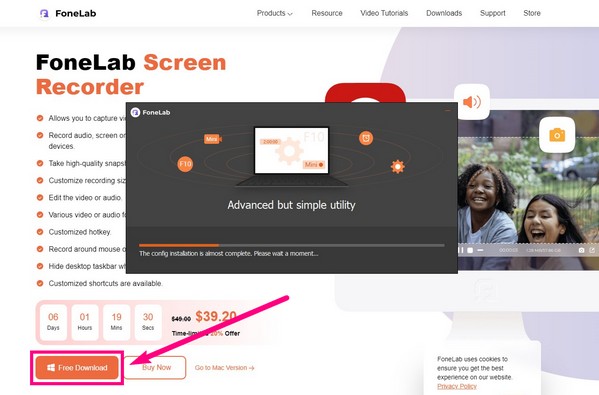
Stap 2De hoofdinterface van FoneLab Screen Recorder bevat verschillende soorten recorders, waaronder een videorecorder, audiorecorder, Game Recorder, en meer. Kies de Videorecorder aan de linkerkant om oproepen op WhatsApp op te nemen. Mogelijk vindt u uw uitvoer later in de opnamegeschiedenis linksonder wanneer u klaar bent met de opname.

U kunt het telefoonpictogram kiezen als u liever WhatsApp-oproepen op iPhone of Android opneemt.
Stap 3U kunt de opnamegrootte, geluiden en meer op de volgende interface aanpassen aan uw voorkeuren. Er is een Vol optie om het volledige WhatsApp-scherm op te nemen of een Eigen optie om slechts een deel ervan te filmen.
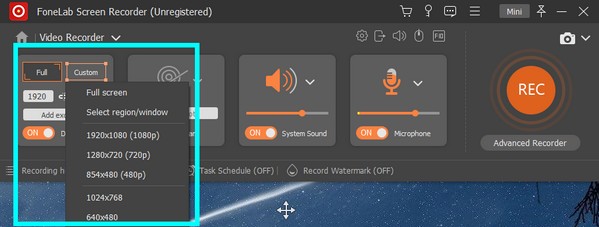
Stap 4Wat betreft de audio, u kunt op de kleinere klikken volume pictogram boven het microfoonvak om de geluidsinstellingen weer te geven. Naast het aanpassen van het geluidssysteem en de microfoonvolumes, kunt u ook de opnametest proberen om te zien of u tevreden zult zijn met de uitgevoerde audio van uw WhatsApp-gesprek. Bovendien kunt u in dit venster de functies voor onderdrukking en verbetering van microfoonruis inschakelen.
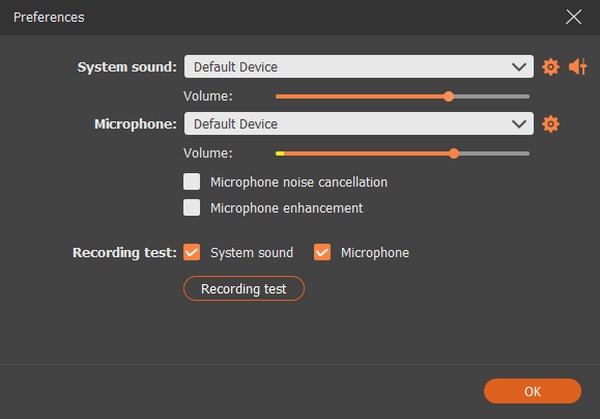
Stap 5Raak ten slotte de enorme record knop aan de rechterkant op de interface om te beginnen met het opnemen van een WhatsApp-videogesprek met audio. U kunt tijdens de opname pauzeren, afspelen, bewerken en meer, dus gebruik de functies goed voor een geweldige output. Sla de video vervolgens op in de gewenste bestemmingsmap.
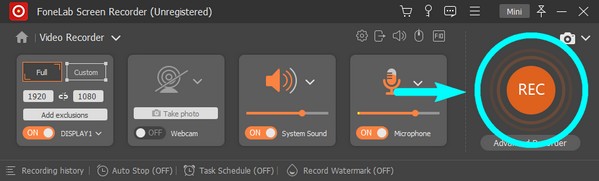
Deel 2. Neem WhatsApp-oproepen op Android op
Met beperkte functies hebben sommige Android-telefoons een ingebouwde tool voor schermopname die u kan helpen opnamescherm of audio. FoneLab is echter nog steeds de beste aanbeveling. Naast Mac- en Windows-computers, FoneLab schermrecorder kan ook oproepen opnemen op Android-telefoons. Installeer de software op uw computer naar alles wat u maar wilt op bijna elk apparaat.
Met FoneLab Screen Recorder kunt u video, audio, online zelfstudie, enz. Vastleggen op Windows / Mac, en u kunt eenvoudig de grootte aanpassen, de video of audio bewerken, en meer.
- Neem video, audio en webcam op en maak screenshots op Windows / Mac.
- Bekijk een voorbeeld van gegevens voordat u opslaat.
- Het is veilig en gemakkelijk te gebruiken.
Volg de onderstaande stappen om oproepen op WhatsApp op Android op te nemen.
Stap 1Als u de software al hebt geïnstalleerd, gaat u terug naar de hoofdinterface. Klik op de telefoonpictogram op een van de kleine vakjes aan de rechterkant.
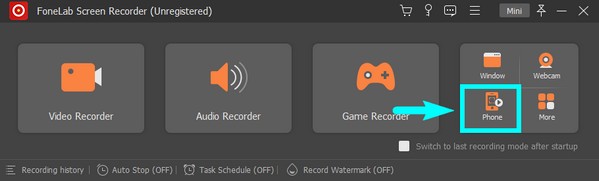
Stap 2Het maakt niet uit van welk merk je telefoon is, zolang het maar Android is, kies de Android-recorder op de apparaattype-interface.
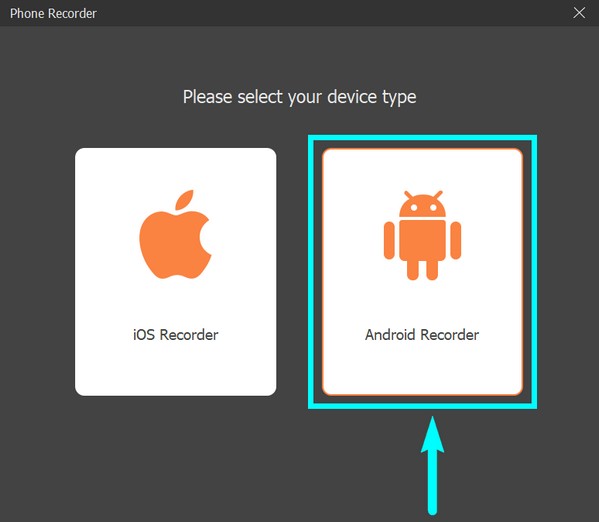
Stap 3Sluit uw Android-telefoon met een USB-kabel aan op de computer. Klik op de "Verbonden, apparaat niet herkend?" als u moeite heeft met verbinden. Het programma geeft je meerdere instructies en je moet ze volgen om succesvol verbinding te maken.
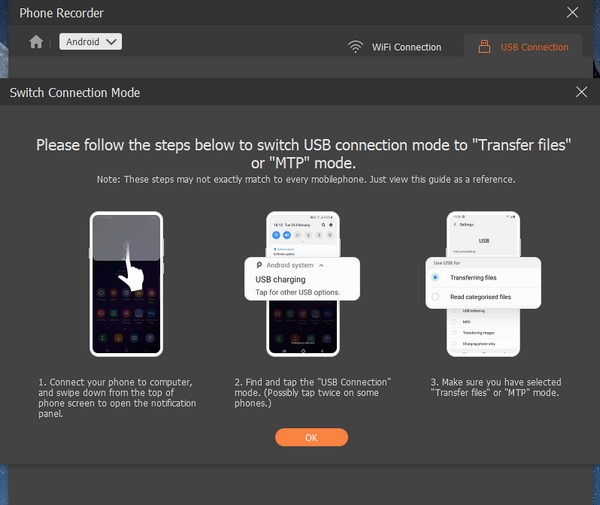
Stap 4Verwacht de FoneLab Spiegel op uw telefoon te installeren. Start de app en klik vervolgens op Begin nu om te beginnen met het spiegelen van het scherm van je Android-telefoon.
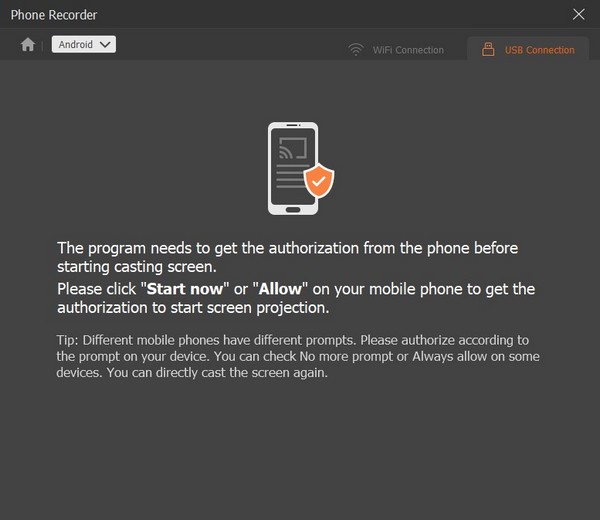
Stap 5Zodra je je WhatsApp-scherm op je apparaat ziet, klik je op de Record tabblad onderaan wanneer u het gesprek start om het op te nemen. Het maken van snapshots tijdens het gesprek is ook beschikbaar als u dat wilt.
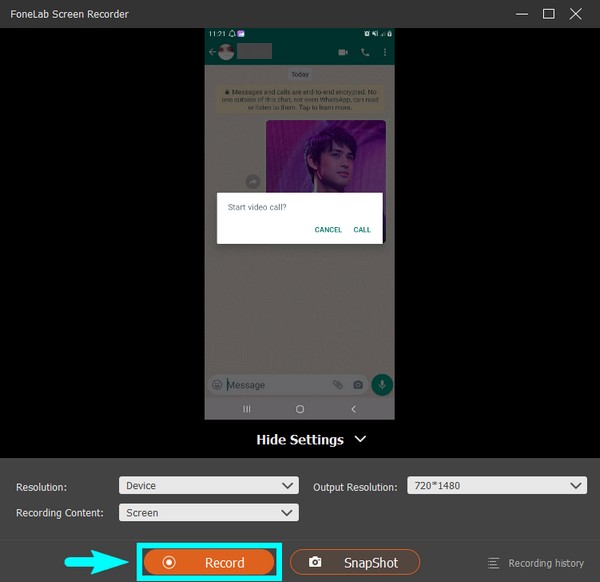
Met FoneLab Screen Recorder kunt u video, audio, online zelfstudie, enz. Vastleggen op Windows / Mac, en u kunt eenvoudig de grootte aanpassen, de video of audio bewerken, en meer.
- Neem video, audio en webcam op en maak screenshots op Windows / Mac.
- Bekijk een voorbeeld van gegevens voordat u opslaat.
- Het is veilig en gemakkelijk te gebruiken.
Deel 3. Neem WhatsApp-oproepen op iPhone op
Als u een iPhone gebruikt en geen andere opname-apps wilt installeren, kunt u de ingebouwde app gebruiken oproep recorder. De kwaliteit is echter mogelijk niet zo goed als de bovenstaande methode, omdat het alleen het scherm en de audio opneemt zoals het is, zonder de functie voor het verwijderen van ruis, enz.
Hier leest u hoe u WhatsApp-oproepen op de iPhone kunt opnemen:
Stap 1Activeer de Schermopname functie op je iPhone Instellingen.
Stap 2Geef het WhatsApp-gesprek weer dat u wilt opnemen.
Stap 3Openen controle Center, tik vervolgens op Record pictogram om de opname te starten.
Bovendien kunt u de iOS-recorder functie aan FoneLab schermrecorder om WhatsApp-oproepen op de iPhone op te nemen na het spiegelen.
Deel 4. Neem WhatsApp-oproepen op met QuickTime
QuickTime is een van de vooraf geïnstalleerde programma's van de Mac. Veel mensen gebruiken het om het scherm van de Mac op te nemen, inclusief oproepen. Maar u moet verschillende processen doorlopen voordat u deze methode gebruikt.
Volg de onderstaande stappen om oproepen op WhatsApp op te nemen met QuickTime:
Stap 1Start QuickTime op uw Mac door het te openen in de map Programma's.
Stap 2Klik Dien in in het bovenste gedeelte van het scherm en selecteer vervolgens Nieuwe schermopname uit de vervolgkeuzemenu's.
Stap 3Druk op de record -knop zodra het WhatsApp-gesprek begint en stop op elk gewenst moment om de opname op te slaan.
Met FoneLab Screen Recorder kunt u video, audio, online zelfstudie, enz. Vastleggen op Windows / Mac, en u kunt eenvoudig de grootte aanpassen, de video of audio bewerken, en meer.
- Neem video, audio en webcam op en maak screenshots op Windows / Mac.
- Bekijk een voorbeeld van gegevens voordat u opslaat.
- Het is veilig en gemakkelijk te gebruiken.
Deel 5. Neem WhatsApp-oproepen op met de gamebalk
Als u een Windows-computer gebruikt, kunt u de Game Bar gebruiken. Het is een ingebouwde functie waarmee je het scherm van je computer kunt opnemen, inclusief WhatsApp-oproepen.
Volg de onderstaande stappen om erachter te komen hoe u een WhatsApp-gesprek kunt opnemen:
Stap 1Enable Game Bar van uw computer Instellingen.
Stap 2Druk op de Windows + G toetsen om de recorder in te stellen.
Stap 3Media Windows+Alt+G toetsen om oproepen op WhatsApp op te nemen en druk vervolgens nogmaals op de toetsen om de opname te stoppen.
Game Bar is een uitstekende functie op Windows 10 en hoger, maar de FoneLab schermrecorder wordt meer aanbevolen omdat het niet beperkt is tot slechts één apparaat. Naast het Windows-scherm kunt u ook meerdere Android- en iOS-apparaten opnemen vanaf uw computer.
Met FoneLab Screen Recorder kunt u video, audio, online zelfstudie, enz. Vastleggen op Windows / Mac, en u kunt eenvoudig de grootte aanpassen, de video of audio bewerken, en meer.
- Neem video, audio en webcam op en maak screenshots op Windows / Mac.
- Bekijk een voorbeeld van gegevens voordat u opslaat.
- Het is veilig en gemakkelijk te gebruiken.
Deel 6. Veelgestelde vragen over WhatsApp Call Recorders
1. Hoe lang kun je opnemen met de Game Bar?
Game Bar-opnames stoppen automatisch na het bereiken van 30 minuten.
2. Kan FoneLab Screen Recorder een oproep opnemen op WhatsApp op iPhone?
Ja, dat kan absoluut. Naast Android kan deze software oproepen opnemen op WhatsApp, iPhones en andere iOS-apparaten.
3. Neemt WhatsApp gesprekken op?
Nee. WhatsApp neemt gesprekken niet automatisch op. Maar u kunt een app of tool van derden zoals FoneLab Screen Recorder installeren om uw WhatsApp-audio- of video-oproepen op te nemen.
Als u op zoek bent naar betrouwbaardere software en methoden, bezoek dan de FoneLab schermrecorder website en ontdek de beste oplossingen.
Met FoneLab Screen Recorder kunt u video, audio, online zelfstudie, enz. Vastleggen op Windows / Mac, en u kunt eenvoudig de grootte aanpassen, de video of audio bewerken, en meer.
- Neem video, audio en webcam op en maak screenshots op Windows / Mac.
- Bekijk een voorbeeld van gegevens voordat u opslaat.
- Het is veilig en gemakkelijk te gebruiken.
